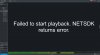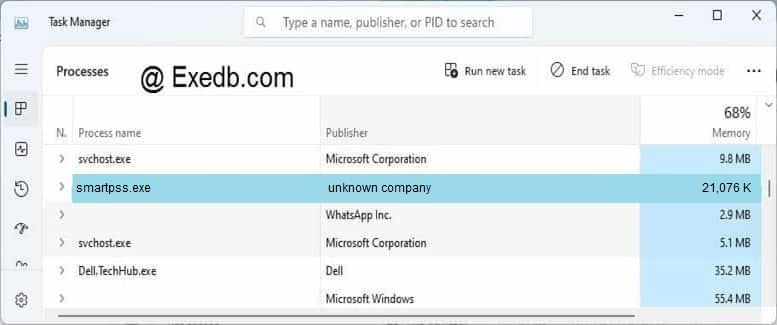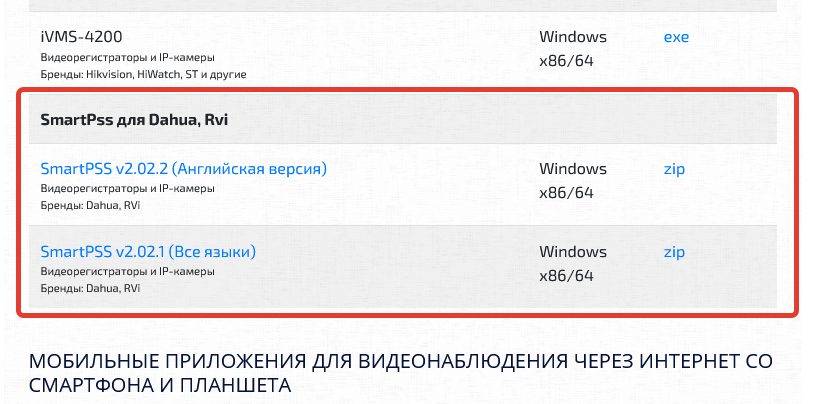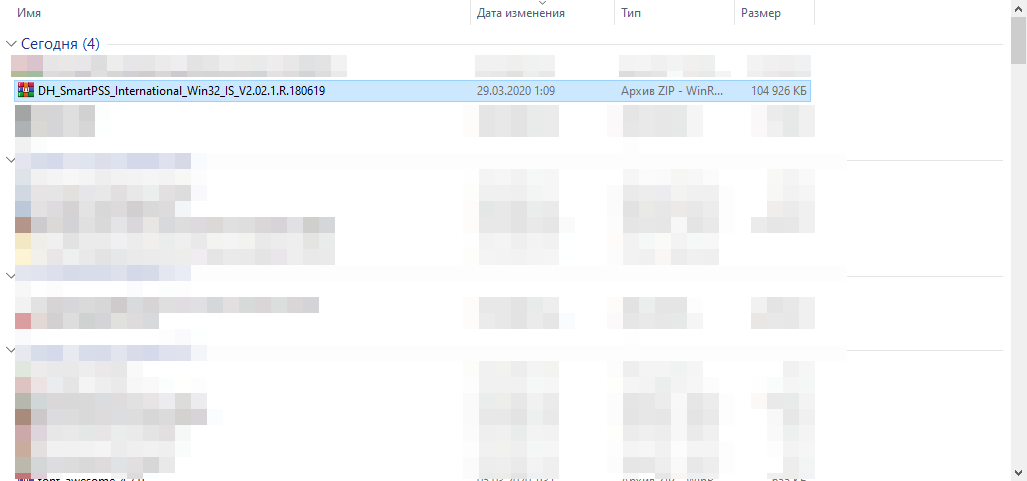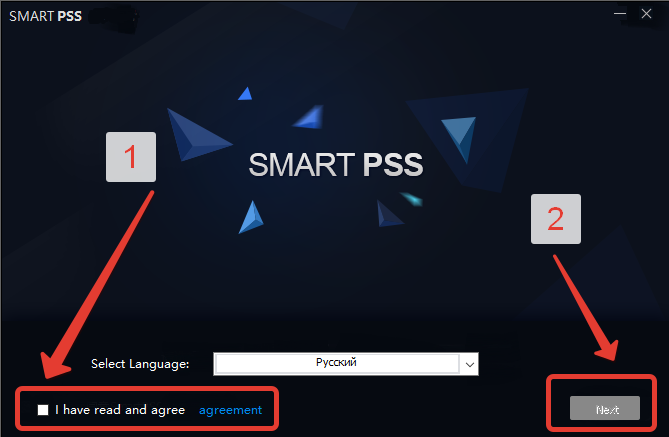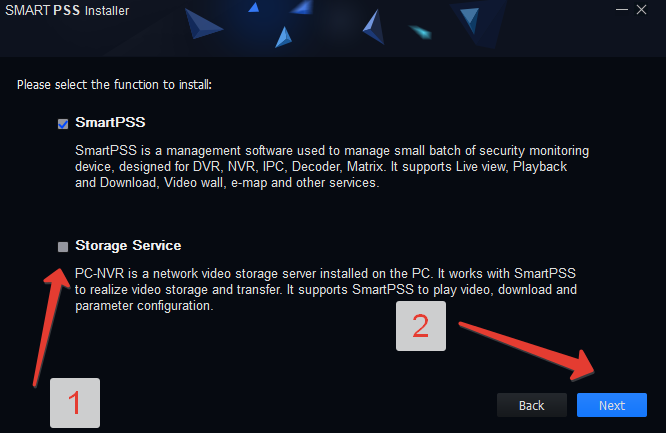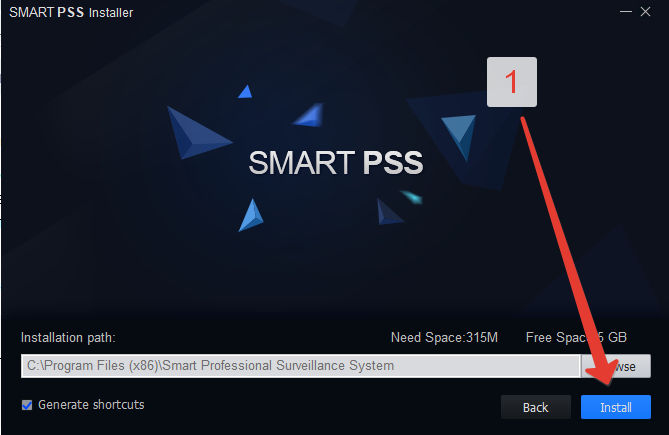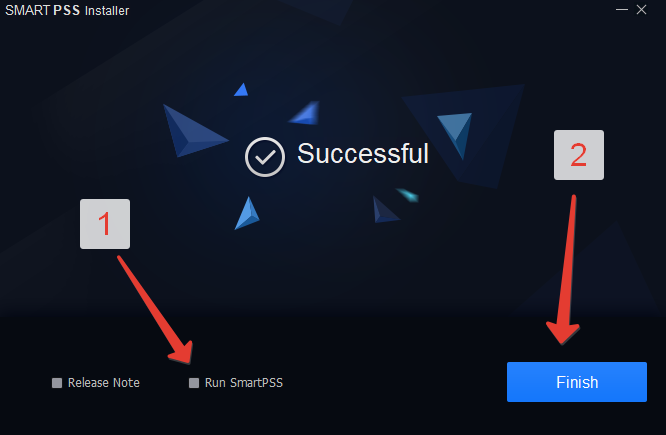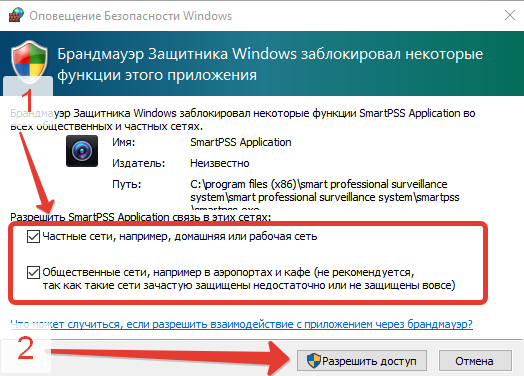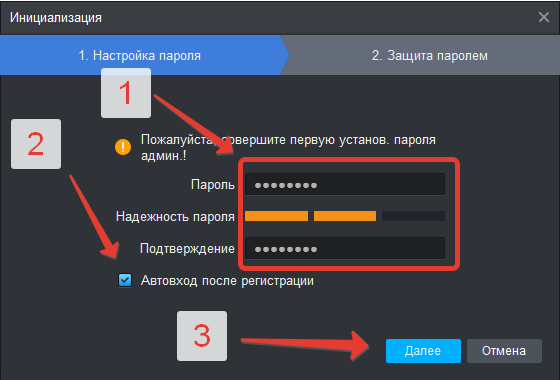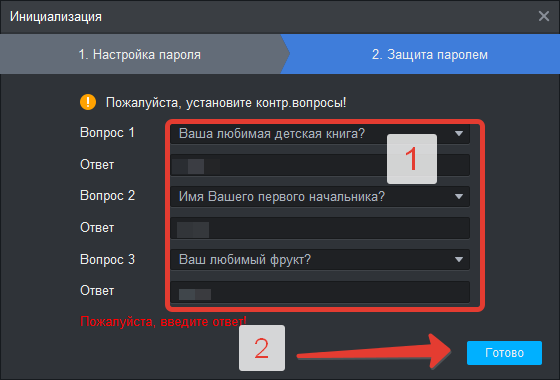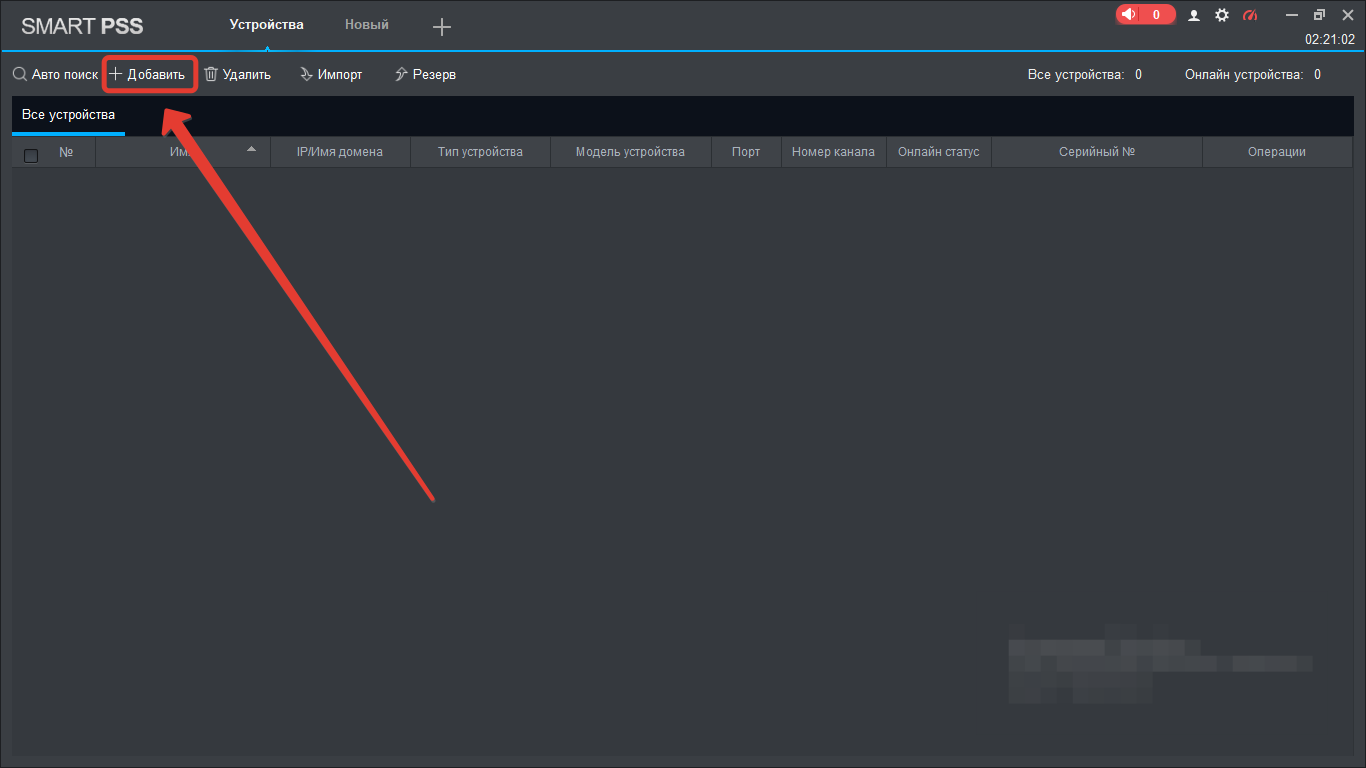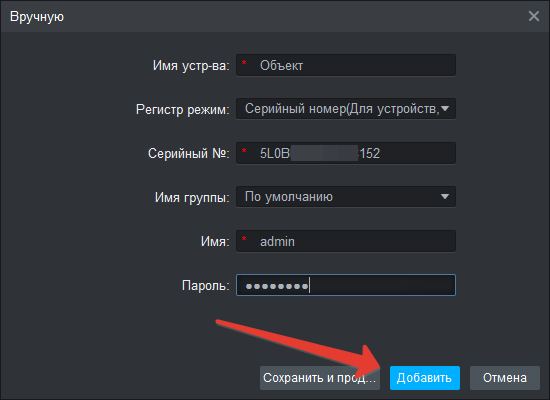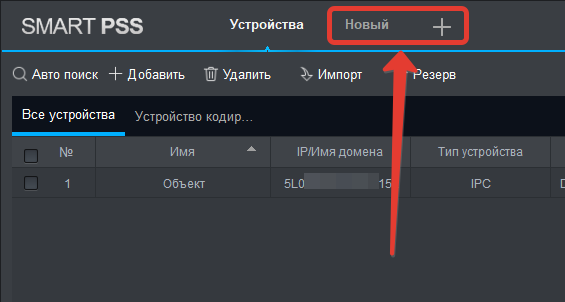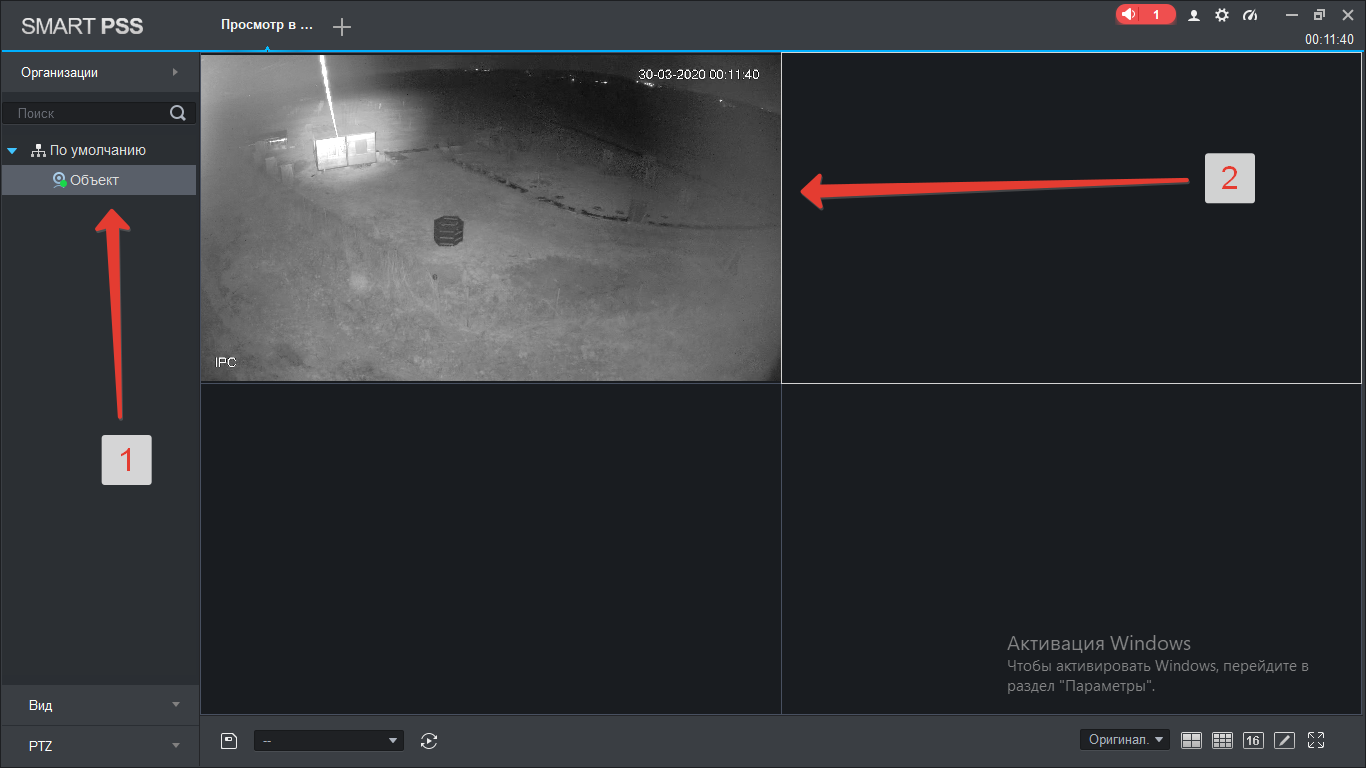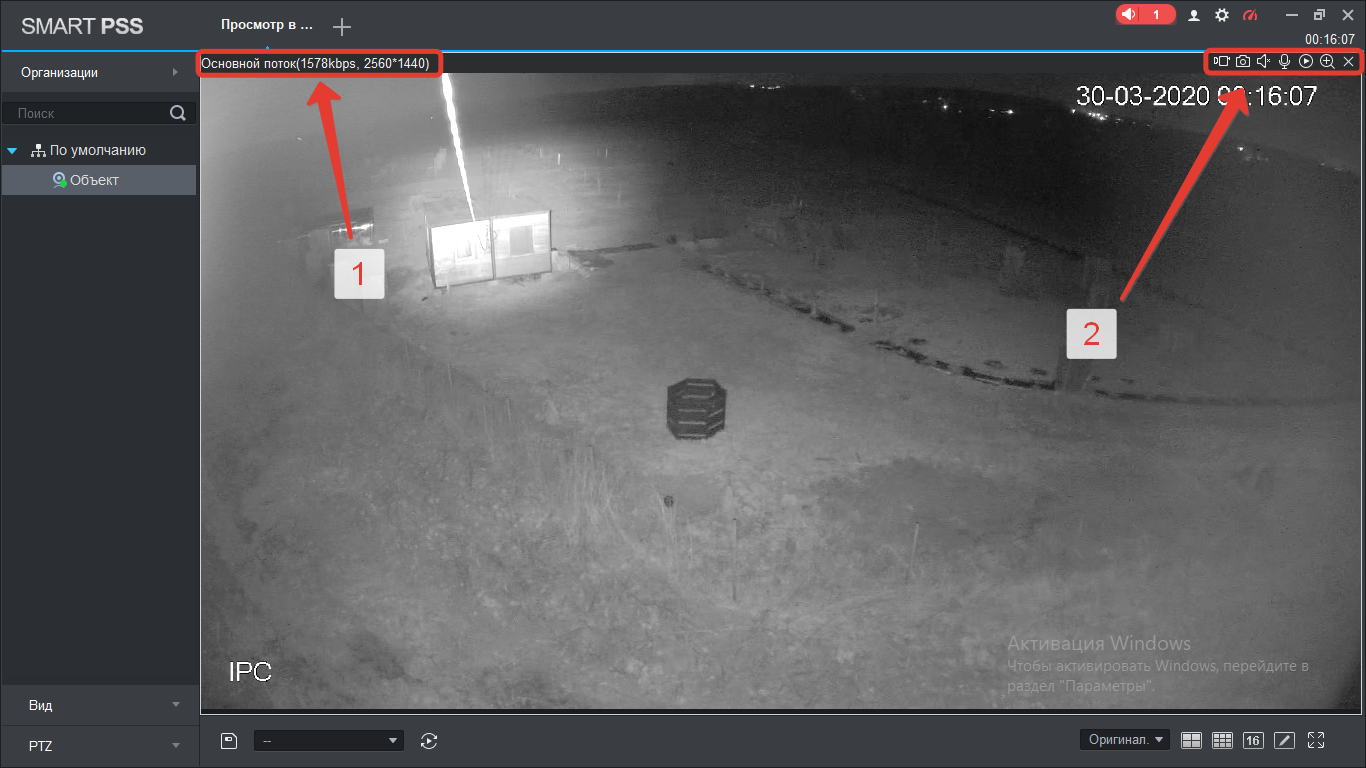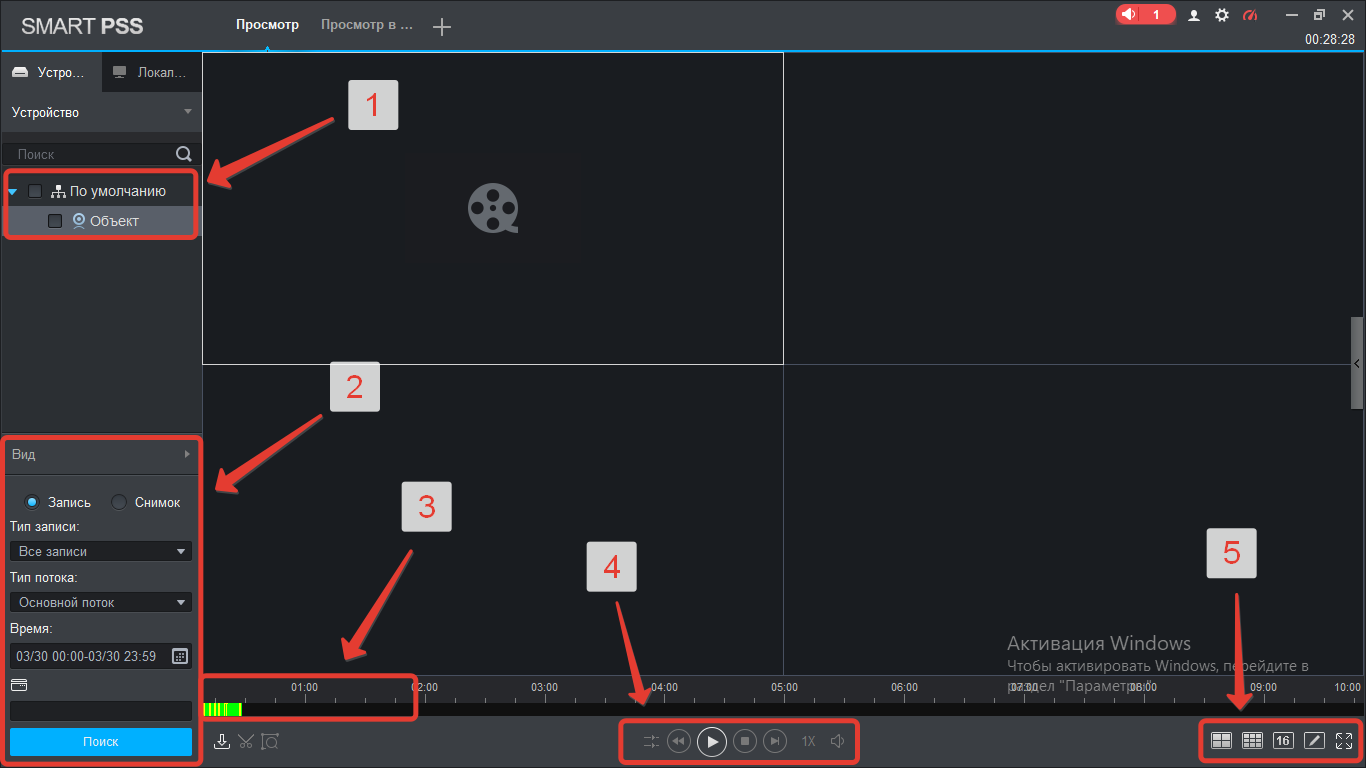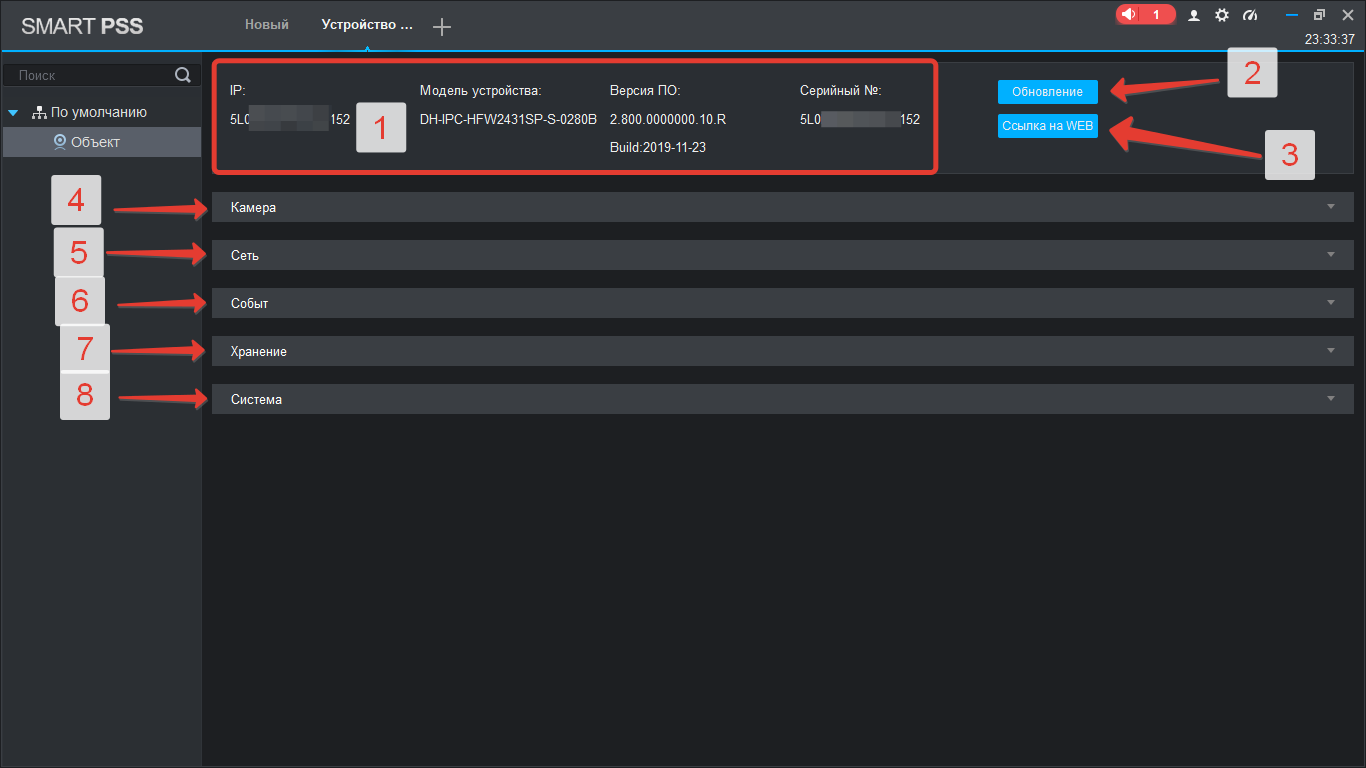-
#1
При открытии архива записей DVR1604HE-L через SmartPSS (установлен на пк с win10x64) показывает временные отрезки на которых имеется запись, но при попытке запустить воспроизведение любого из фрагментов выдает: Ошибка воспроизведения. Ошибка NETSDK (Failed to start playback. NETSDK returns error — в англ версии). При этом просмотр онлайн видео происходит нормально, проблема только при обращении к архивам.
ПК связывается с регистратором по локальной сети 100мбит, проблема с сетью думаю, что исключена.
версия установленного на ПК SmartPSS — DH_SmartPSS_International_Win32_IS_V2_02_1_R_180619
на регистраторе прошивка стоит 2.606.0018.0
Дата сборки 2010-04-02
Web 2.1.7.21
Возможно стоит обновить прошивку девайса или понизить версию софта на ПК? smartPSS версии 1.0 рекомендованую пользователю с аналогичной проблемой я не нашёл в открытом доступе, прошивку на регистраторе более новую — тоже.
-
27,3 КБ
Просмотры: 13 -
85,9 КБ
Просмотры: 16
-
#3
Старая воспроизводит, спасибо большое!
-
#4
У меня есть клиенты с такими древними DVR-ами, что держу в запасе PSS 4.06 (кто помнит ?). Ну и smartPSS 1.13, 1.16
-
#5
очень древняя программа для тех, кто обнаружил финиш календаря в PSS
-
#6
Smart PSS 2.02.1 при просмотре архива дает «Ошибка воспроизведения Ошибка NETSDK».
Версии 1.12, 1.13, 1.14, 1.16 архив воспроизводят, но при попытке записать в любом формате в любую папку дают «ошибка» или «failed».
Версия ПО регистратора 2.606.0018.0 build 2011-04-26
Windows 7×32 max.
Что еще можно попробовать?
-
#7
См.выше мою вчерашнюю ссылку на дропбоксе.
-
#8
2.606.0018.0 build 2011-04-26
как-то уж ну очень старая. А что за модель?
-
#9
Здравствуйте.
У клиента 30 старых региков, все включены в внутреннюю сеть. И у всех такая же проблема
Ошибка NETSDK.
Старые версии программ тоже не работают. В pss календарь не полностью открывает, не показывает календарь с декабря. Клиент нервничает, менять регики не хочет.. Какие будут советы?
-
#11
Spymax, 16 BNC-портов, S/N PA1HF07701528, Версия ПО регистратора 2.606.0018.0 build 2011-04-26
Шильдика с номером модели с внешних сторон или снизу нет, в настройках регистратора тоже нигде не нашел.
Посмотреть, напишет ли номер модели при включении нет возможности (перезагрузка только в исключительном случае).
CMS DAHUA-HIKVISION-TVT установил, пока не могу настроить тип устройства/номер порта, чтобы увидеть изображение.
-
#12
Модель порты можно посмотреть через веб-интерфейс. Т.к. Spymax это скорее всего Dahua, то порт 37777. Тип — DVR.
-
#13
Модель в веб-интерфейсе также не нашел. Из того, что есть о системе:
Webrec control v.2.1.7.31, NETSDK v.3.3.7.4595, PLAYSDK v.3.31.0.4538, copyright 2008.
Но из веб-интерфейса получилось нужные записи на комп перекинуть, так что пока не найду подходящей проги буду запрашиваемые записи через него доставать.
У охранников онлайн-просмотр через rvi_pss 4.06.6 пока нормально работает.
В программе CMS DAHUA-HIKVISION-TVT устройство определилось (тип устройства dahua_DVR/номер порта 37777), растет лог срабатывания датчиков движения, но не могу настроить онлайн-просмотр и вытащить запись из архива.
-
#14
Решил проблему, делюсь.
Скачал отсюда: https://www.sferann.ru/shop/besplatnyi-soft программу SPYMAX VMS. Пока все работает.
Конвертер H.264 в AVI с этого же сайта при обработке файла архива *.h264 вылетает по ошибке, пара других конвертеров (типа movavi видеоконвертер) тоже отказались.
Файлы архивов с расширением .h264 получилось преобразовать в .avi программкой Dahua AVI Convert (dhavi.exe, установки не требует, работает очень шустро).
-
#15
нашёл закономерность.
регистраторы только с цифрой 1 имеют описанные проблемы .
PA1LQххххххххх
PA1MFххххххххх
PA1Mхххххххххх
PA1LQххххххххх
Запрос в сервис результатов не дал .Они не опознали серийные номера, это было 7-9 лет назад. хотел прошивку поменять.
-
#16
Модель порты можно посмотреть через веб-интерфейс. Т.к. Spymax это скорее всего Dahua, то порт 37777. Тип — DVR.
я смог увидеть серийник и версию п.о. и всё..
-
#17
Укажите PN с наклейки на дне
-
#18
Укажите PN с наклейки на дне
нет возможности. Могу только удаленно зацепится.
-
#19
без PN, я не подберу прошивку.
-
#20
Здравствуйте. Проблема 1 декабря. Дальше архива нет. Онлайн просмотр работает. Не можем посмотреть видео в архиве ни в smart pss, ни в operator 4.05 и 4.06
Надежность и функциональность!
Форум
|
В свежеустановленном SmartPSS все работает, в реальном времени показывает. Проверено на 2х компьютерах. Куда бежать? |
|
|
Программу устанавливали с нашего сайта? |
|
|
Да, во второй раз точно с вашего сайта и самую последнюю. Модель регистратора уточню |
|
|
у меня таже проблема. Модель регистратора 16MA |
|
|
Дмитрий Мазяркин Administrator Сообщений: 1956 |
#5 25.08.2014 10:23:44
Добрый день. Видеорегистраторы серии МА работают только в программном обеспечении RVi-iVMS . |
||
|
Такая же история. Девайс PA1HA04902388 |
|
|
Дмитрий Мазяркин Administrator Сообщений: 1956 |
#7 22.09.2014 09:36:42
Добрый день. Напишите точную модель устройства, которое хотите добавить в ПО RVI-IVMS. |
||
|
BOOO User Сообщений: 30 |
«Ошибка старта воспроизведения .NETSDK ошибка.»
Что это за ошибка? Через программу PSSSmart очень удобно архив смотреть, но при просмотре архива через некоторое время вываливается ошибка «Ошибка старта воспроизведения .NETSDK ошибка.» |
|
Добрый день. Какая у вас версия биос и дата прошивки видеорегистратора? |
|
|
BOOO User Сообщений: 30 |
#10 06.10.2014 18:26:45
Прошивка вроде эта: Новая гибридная прошивка для видеорегистраторов RVI-R16LA, RVI-R16LB-PRO
|
||
|
BOOO User Сообщений: 30 |
Сегодня столкнулся с тем, что при просмотре архива через интернет браузер IE. Отвалился регистратор от сети. Т.е. смотрел, перелистывал архив и через какое то время регистратор перестал реагировать на все команды по сети. Как быть? Как это исправить или как удаленно перезагрузить видеорегистратор LB-16PRO. Я думал, что такая проблема только с PSS Smart. Оказывается, что нет, может возникает реже чем у PSSSmart Уже боюсь совершать какие либо телодвижения, дабы его не подвесить. Находится совсем не рядом и каждый раз его перезагружать нет возможности. |
|
roof7979 User Сообщений: 3 |
Та же проблема с RVi-R16PA-PRO. Подскажите что делать? |
|
Дмитрий Мазяркин Administrator Сообщений: 1956 |
#13 01.12.2014 09:39:12
Добрый день. Какая у вас версия биос и дата прошивки видеорегистратора? |
||
|
Guest Guest |
#14 04.12.2014 12:52:19
Здравствуйте биос 2.606.0024.0 дата 2011-05-06 |
||||
|
Дмитрий Мазяркин Administrator Сообщений: 1956 |
#15 05.12.2014 09:06:58
Поставте прошивку указанная в ссылке . |
||||||
|
При просмотре архива — ошибка старта воспроизведения netsdk. Плюс тормозит онлайн сильно, интернет 50 мбит в сек. Регистратор: RVi-R04LA_wite покупался в ВиолеАрт в октябре 2015 г. Подскажите в чем проблема?!ьр |
|
|
Добрый день! Почистейте конфиг регистратора, проверьте диск на целостность секторов. Чистка конфига производится как перепрошивка: http://rvi-cctv.ru/download/368/1647/ |
|
|
Добрый день, почистил конфиг устройства. Проблема осталась. |
|
|
Павел Симонов User Сообщений: 962 |
#19 24.10.2016 08:59:18
Добрый день. Что за устройство, что за проблема ? |
||
|
kolt Guest |
#20 01.02.2017 19:12:40 где ответы на вопросы?
|
||
Внимание! Обращаем Ваше внимание на то, что форум работает по принципу премодерации, то есть сообщения публикуются только после одобрения администратором или модератором сайта. Данная мера введена для предотвращения появления спама на форуме.
jd415
Getting comfortable
-
#1
I’ve used Smart PSS for several years now and it works well besides random crashes but that’s not my main concern. Starting this morning when I try review playback on a few of my cameras I get the «Failed to start playback. NETSDK returns error» (see screenshot below), some of the cameras I can review the playback just fine. From the NVR
web page
I’m able to playback on ALL the cameras just fine so I don’t think its a hardware issue (hard drive, ect). The black gaps you see in thes screenshot below are from when I turned off the NVR and rebooted it a couple of times. I updated Smart and the issue persists, anyone have any ideas? Thank you
-
208.4 KB
Views: 43
-
#2
I see that now and then. Not 100% sure either, but it seems more like a network issue than anything. Its also possible if you have an iframe of more than the FPS you’re hitting a spot between iframes in playback. When it happens to me, its when Im choosing a point on the timeline real close to an event hashmark. Move back a few ticks further away from the event hash and it usually grabs the video, so it could be that transition between fulltime and event clips as they are separate clips..?
jd415
Getting comfortable
-
#3
@bigredfish thank you for the response. If it was a network issue wouldn’t also occur from the web based playback? The issue is not random, I can reproduce it on demand from only certain cameras from Smart PSS but works fine from the web based playback. I didnt change any settings that caused it to occur it just started randomly. I’m going to keep troubleshooting and will post with an update in a few days.
-
#4
Smartpss has been pretty buggy for me but mostly works. You might try to completely remove smartpss and reinstall the latest version. Outside of that, can you install smartpss on a second computer to see if you are able to reproduce the issue or not?
cmos
Young grasshopper
-
#5
I had the same error today, it is due to the Daylight Saving time change. It will resolve itself for future recordings at midnight.
-
#6
I’ve seen it happen on and off for years. Doesn’t seem DST related
cmos
Young grasshopper
-
#7
I’ve seen it happen on and off for years. Doesn’t seem DST related
For me this is the first time I have seen it and it started at 2am and now at midnight the new recordings are playing again. Maybe it really is the NVR doing it. SmartPSS does have some quirks.
-
#8
Yeah I search shows this error going back to 2014. Funny though it’s occasional.
jd415
Getting comfortable
-
#9
So weird, it works fine today no error, I did not make any changes. But when I try to playback only yesterdays video for half the day on specific cameras I do get the error but not todays playback.
cmos
Young grasshopper
-
#10
Yep, same for me. Started at 2am time change and resolved at midnight next day. 22 hours of videos will not play for all cameras.
-
#11
Very weird. Like I say I’ve seen it for years but it never got to the point where I couldnt play a clip, just had to adjust the starting point.
cmos
Young grasshopper
-
#12
Very weird. Like I say I’ve seen it for years but it never got to the point where I couldnt play a clip, just had to adjust the starting point.
You are correct, if I start playing before 2am it will play past 2am and continue. If I try to play 3am, network error. Today all play ok. Ha, I guess we will see in November. Take Care.
-
#13
Im also having a similar issue, although a lot more random, I’m unable to recreate this on demand and it appears to happen at any given time of day! Did you guys get anywhere with this?
jd415
Getting comfortable
-
#14
@aledcsl check your NVR or DVR time and make sure its correct. Also check the time zone as well.
-
#15
Hi @jd415 Time is correct on my NVR, i also have an NTP set up on it and DST, all of the cameras are showing the same time at the NVR too….have you found that time could be a cause?
jd415
Getting comfortable
-
#16
My issue went away on its own (I didnt make any changes) but for me it occurs around daylight savings time day.
-
#17
SmartPss continues to be very buggy.
In most case’s you will have better luck going to the NVR’s web interface and do your playbacks there. YMMV
jd415
Getting comfortable
-
#18
@looney2ns yes its VERY buggy! I cant really use the web interface, well I can but not all day long. I’m using an old version of SMART PSS and which has less bugs but still randomly crashes sometimes. I work from home, I have 2 monitors. One for work and one screen with SMART PSS live view running all day.
-
#19
In most case’s you will have better luck going to the NVR’s web interface and do your playbacks there.
Are you using a Dahua NVR? If you’re not, I question this advice. I find playback on SmartPSS to be significantly easier than with the NVR interface. There are occasional times when I use the NVR interface for some reason, and I always forward to being done with it. No question that SmartPSS is buggy. I’ve made peace with it by going through several releases to settle on the one that’s least-worst for me, then figuring out how to work around its bugs. I’ve got the install for 4 versions left on my system and have deleted a whole bunch of others. I agree that some of the versions are effectively unusable. The one thing I haven’t worked around is about once a week it just closes itself, and I have to relaunch it and re-configure the screen interface from the default.
-
#20
Agree I misread that as DMSS.
As long as you use SmartPSS for just live viewing, playback, and downloading clips it works better than the NVR imho.
Содержание
- 3 простых шага по исправлению ошибок SMARTPSS.EXE
- 1- Очистите мусорные файлы, чтобы исправить smartpss.exe, которое перестало работать из-за ошибки.
- 2- Очистите реестр, чтобы исправить smartpss.exe, которое перестало работать из-за ошибки.
- 3- Настройка Windows для исправления критических ошибок smartpss.exe:
- Как вы поступите с файлом smartpss.exe?
- Некоторые сообщения об ошибках, которые вы можете получить в связи с smartpss.exe файлом
- SMARTPSS.EXE
- Вопрос по SmartPSS
- Werewolf1971
- Максим Шелест
- Werewolf1971
- Werewolf1971
- Максим Шелест
- Werewolf1971
- Настраиваем Smart PSS для просмотра видеокамер на компьютере
- 26 Июня 2017
- Интересно почитать
- Просмотр видеозаписей с помощью программы RVi Smart Player При настройке сохранения видео с камер видеонаблюдения на FTP сервер файлы сохраняются в формате .dav. Для удобного просмотра существует программа RVi Smart Player. Где расположить видеорегистратор? Так где же лучше установить видеорегистратор при планировании видеонаблюдения? Как настроить компьютер/ноутбук для подключения к новой ip камере? По многочисленным запросам о том, как подключиться к ip камере после её покупки. Источник
- Где расположить видеорегистратор?
- Как настроить компьютер/ноутбук для подключения к новой ip камере?
3 простых шага по исправлению ошибок SMARTPSS.EXE
Файл smartpss.exe из unknown company является частью SmartPSS Application. smartpss.exe, расположенный в DNew folderSmart Professional Surveillance SystemSmartPSSSmartPSS .exe с размером файла 21581824 байт, версия файла 1, 1, 3, 1, подпись 07dcfb6f03d532041e53964477f6821e.
В вашей системе запущено много процессов, которые потребляют ресурсы процессора и памяти. Некоторые из этих процессов, кажется, являются вредоносными файлами, атакующими ваш компьютер.
Чтобы исправить критические ошибки smartpss.exe,скачайте программу Asmwsoft PC Optimizer и установите ее на своем компьютере
1- Очистите мусорные файлы, чтобы исправить smartpss.exe, которое перестало работать из-за ошибки.
- Запустите приложение Asmwsoft Pc Optimizer.
- Потом из главного окна выберите пункт «Clean Junk Files».
- Когда появится новое окно, нажмите на кнопку «start» и дождитесь окончания поиска.
- потом нажмите на кнопку «Select All».
- нажмите на кнопку «start cleaning».
2- Очистите реестр, чтобы исправить smartpss.exe, которое перестало работать из-за ошибки.
3- Настройка Windows для исправления критических ошибок smartpss.exe:
- Нажмите правой кнопкой мыши на «Мой компьютер» на рабочем столе и выберите пункт «Свойства».
- В меню слева выберите » Advanced system settings».
- В разделе «Быстродействие» нажмите на кнопку «Параметры».
- Нажмите на вкладку «data Execution prevention».
- Выберите опцию » Turn on DEP for all programs and services . » .
- Нажмите на кнопку «add» и выберите файл smartpss.exe, а затем нажмите на кнопку «open».
- Нажмите на кнопку «ok» и перезагрузите свой компьютер.
Всего голосов ( 181 ), 115 говорят, что не будут удалять, а 66 говорят, что удалят его с компьютера.
Как вы поступите с файлом smartpss.exe?
Некоторые сообщения об ошибках, которые вы можете получить в связи с smartpss.exe файлом
(smartpss.exe) столкнулся с проблемой и должен быть закрыт. Просим прощения за неудобство.
(smartpss.exe) перестал работать.
smartpss.exe. Эта программа не отвечает.
(smartpss.exe) — Ошибка приложения: the instruction at 0xXXXXXX referenced memory error, the memory could not be read. Нажмитие OK, чтобы завершить программу.
(smartpss.exe) не является ошибкой действительного windows-приложения.
(smartpss.exe) отсутствует или не обнаружен.
SMARTPSS.EXE
Проверьте процессы, запущенные на вашем ПК, используя базу данных онлайн-безопасности. Можно использовать любой тип сканирования для проверки вашего ПК на вирусы, трояны, шпионские и другие вредоносные программы.
Источник
Вопрос по SmartPSS
Werewolf1971
Member
Доброе время суток всем!
Не смог найти ответ на форуме, поэтому создал тему. Если подобное где-то уже обсуждалось прошу перенаправить
Исходные данные: имеется сеть из 3 свитчей и 4 регистраторов (50 камер) плюс ПК с установленной СмартПСС на 10-ке.
При этом при просмотре на сетке камер (на экране монитора) видно что вместо вторичного потока в ячейках сетки идет первичный поток. При раскрытии закрытии любой ячейки на выбор видео также идет первичным потоком. При переключении через ПКМ на вторичный поток происходит или потеря сигнала или меняется поток, но при этом он и в фулловом окне также остается вторичным.
Перезагрузка переустановка Смарта ничего не дала.
При этом во всей сети происходят периодически затыки и пропадания каналов.
В чем может быть проблема?
Максим Шелест
специалист компании VIDIMOST
Werewolf1971
Member
Werewolf1971
Member
Как бы по СмартПСС куча вопросов имеется
- Сколько за раз миниатюр может Смарт на одном экране отобразить? Есть ли верхний предел?
- Если есть верхний предел, то распространяется ли это правило в следующей схеме: видеосетка из 140+ камер, 4 регистраторов, не менее 8 коммутаторов, каналы между коммутаторами на 1 гиг. Стоит управляющий ПК с 16 оперативки на i5 и видеокартой с выходом на 4 монитора. На каждый монитор выводится по 36 камер. Опять же такая же проблема с потоками. Вот и вопрос: если есть верхний предел, то он для всех 4 мониторах считается или для каждого. То есть если предел в 64 канала, то или надо выводить по 644 — 14 каналов на монитор, или же можно по 64 канала на каждый выводить
Максим Шелест
специалист компании VIDIMOST
чем Вас не устраивает отображение в миниатюрах в доп потоке? зачем Вам в миниатюрах основной?
укажите модели и версии ПО пожалуйста!
укажите версию Smart pss!
- Сколько за раз миниатюр может Смарт на одном экране отобразить? Есть ли верхний предел?
- Если есть верхний предел, то распространяется ли это правило в следующей схеме: видеосетка из 140+ камер, 4 регистраторов, не менее 8 коммутаторов, каналы между коммутаторами на 1 гиг. Стоит управляющий ПК с 16 оперативки на i5 и видеокартой с выходом на 4 монитора. На каждый монитор выводится по 36 камер. Опять же такая же проблема с потоками. Вот и вопрос: если есть верхний предел, то он для всех 4 мониторах считается или для каждого. То есть если предел в 64 канала, то или надо выводить по 644 — 14 каналов на монитор, или же можно по 64 канала на каждый выводить
Werewolf1971
Member
чем Вас не устраивает отображение в миниатюрах в доп потоке? зачем Вам в миниатюрах основной?
укажите модели и версии ПО пожалуйста!
укажите версию Smart pss!
на 1 монитор можно вывести макс 64 канала.
максимум можно вывести 4 монитора из одного Smart pss.
Поясняю что меня не устраивает, если вы не поняли с первого раза. Пишу четко и ясно:
В миниатюрах у меня идет отображение ОСНОВНОГО потока. И почему так происходит я не могу понять. И Мне не нужен основной поток в миниатюрах, я об этом не писал.
А если вам нужны подробности, то их есть у меня. Держите
- Имеется система состоящая из 50 камер раскиданных по территории. Несколько региков и коммутаторов. И имеется системник (конфигу я писал ранее) со СмартПСС. Версию программы не помню, так как это у клиента стоит и ставили до меня. Скажу только одно: программа с русским интерфейсом и явно на 32 бит запущена под Винду 10 на 64 бит. Вроде как одна из последних, на которой можно русский интерфейс поставить. Как доберусь до объекта (он за 200 км от меня) посмотрю.
- В программе создано несколько видов. На 4 канала, на 16 и так далее. В каждом из именованных видов собраны те или иные камеры типа: Кафе, ВИП зона, Стоянка и прочее. И есть один общий вид на 50 каналов (9х6) куда сведены все 50 камер. Думаю диспозиция ясна.
- В настройках программы указано, что в миниатюрах использовать Адаптированный тип потока. Также имеется выбор из основного и вторичного потоков.
Все что выше — исходные данные.
Так вот, когда я смотрю например вид «Стоянка» на 4 канала, то вижу что в миниатюрах идет доп поток, все норм. Кликаю на любую камеру. чтобы вывести ее на полный экран: пож — выводится основной поток, схлапываю в общий вид: снова доп поток показывается. И так во всех сохраненных видах, кроме того где 50 камер выведено. В каждой миниатюре. когда навожусь мышкой на картинке сверху показывается: Основной поток.
Хорошо, пытаюсь поменять тип потока на вторичный в любой из миниатюр (в 1й, в 15й в 40й) не важно и потом ее раскрыть на весь экран, то происходит следующее:
- Тип потока меняется на дополнительный. Видео продолжает идти.
- При раскрытии конкретно этой миниатюры (с которой я только что с потоком работал) на весь экран картинка идет, но не в основном потоке, а во вторичном, согласно пункту 1.
- При схлапывании картинки в общую сетку в этом окошке появляется сообщение об ошибке Таймаут потока.
- После чего программа зависает. И после ее перезапуска в этом виде на 50 камер в миниатюрах картинки опять все идут в основном потоке. При этом спокойно раскрываются на весь экран в том же потоке. что и в миниатюре. То есть по сути при масштабировании тип потока не меняется.
И подобная ситуация не только на этом объекте. Но во всех случаях есть одно общее: СмартПСС русский на 32 бит под 64 битной Виндой запущен. При этом всякие настройки в системе для совместимости уже использованны по многу раз.
И сразу скажу: предлагали клиенту поставить более новую версию ПО, но он отказался из за отсутствия русского интефейса.
Теперь вопрос насчет 64 канала на 1 монитор. Поясните, я правильно понимаю: если у меня 4 монитора, то я в общей сумме могу на них вывести 64х4 канала? то изображения с 256 камер (если конечно мне хватит мощности сети)
Источник
Настраиваем Smart PSS для просмотра видеокамер на компьютере
Для вывода изображения на монитор необязательно использовать с видеорегистратора прямое подключение VGA или HDMI кабеля. В данном случае решение является более экономичным, но бывает когда видеорегистратор расположен где-то в очень далеком и скрытном месте. А нужно смотреть видеокамеры в режиме реального времени и архивы записей, находясь где-то в удаленном месте, да хоть в другом городе или стране не важно или охранику в рабочее помещение. Тогда для этой задачи прекрасно подойдет программа для компьютера SmartPSS. Эта программа отлично подходит для RVi и DAHUA Technology.
Расмотрим установку и настройку её и конечно просмотр видео. Для более подробного описания всех функций программы используйте официальную инструкцию.
И так начнём с установки. Скачиваем саму программу и разархивируем её. Запускаем файл установки RViSmartPSS_SetupNEW_P2P.exe(на текущее время он так называется, но в любом случае, если со временем содержимое архива изменится, то файл в архиве один, поэтому не промахнетесь).
Принимаем лицензионное соглашение, тоесть ставим точку на Accept и нажимаем Next
Тут оставляем галку только на RVISmartPSS и нажимаем Next
Выбираем папку куда устанавливать и нажимаем Install
Убираем галку с Run RVISmartPSS и нажимаем Finish
После установки на рабочем столе появится ярлык запуска программы. ВАЖНО! Программа запускается только с правами администратора. Логин — admin, и пароль — admin
У вас сразу откроется окно Устройства для добавление видеорегистратора. Нажимаете Доб. вручную
В поле имя пишите любое наименование вашего видеорегистратора. В IP/Имя домена — ip адрес видеорегистратора, и в Имя и пароль пишите логин и пароль от вашего видеорегистратора. Остальные поля без изменений. Важно, если вы указываете внешний ip адрес видеорегистратора, то на роутере, к которому подключен видеорегистратор должны быть проброшены порты. После нажимаете на получить инфо и ниже добавить.
Теперь, если вы корректно указали настройки подключение, то снизу отобразится ваш видеорегистратор и будет указан статус Онлайн.
Теперь для просмотра в режиме реального времени сверху нажимаете Главная и в разделе базовые выбираете Просмотр.
Теперь справа где написано Устройство два раза кликаете на наименование вашего видеорегистратора и после чего в окошках отобразятся камеры.
Для того, чтобы процесс запуска просмотра камер в режиме реального времени занимал меньше времени можно сохранить отображение данного вида. Для этого снизу посередине нажимаете на кнопку(дискета) сохранить, указываете название данного вида и нажимаете сохранить.
И теперь для быстрого запуска просмотра камер, в разделе Просмотр вы можете сразу справа снизу выбирать ваш сохраненный вид. И тогда при нажатии его сразу откроются все ваши камеры.
Теперь для просмотра видеозаписи сверху нажимаете Главная и нажимаете на Архив.
В открывшемся окне справа в закладе Устройство раскрываете список устройств, тоесть нажимаете на плюс.
Справа сверху ставите галки на ваш видеорегистратор и камеры. И внизу справа выбираете дату записи. После чего нажимаете кнопку поиск.
Теперь ваши записи подгрузились и снизу напротив каждого канала(камеры) вы можете нажимать на предпочитаемое вам время.
В случае, если вам необходимо сохранить кусок видеозаписи, то для это нужно воспользоваться инструментом ножницы. Смысл в том, что нужно указать время начала и время конца записи. Тоесть вы нажимаете на ножницы, клиекаете сначала откуда должно пойти видео и после кликаете на время где должно закончиться. После указываете куда сохранить — это поле Путь. И нажимаете сохранить.
Пошел процесс экспорта записи, ожидайте! Время экспорта сильно зависит от скорости вашего интернета в случае, если вы подключили видеорегистратор по внешнему ip адресу.
На этом всё! Всё просто!
26 Июня 2017
Интересно почитать
Просмотр видеозаписей с помощью программы RVi Smart Player
При настройке сохранения видео с камер видеонаблюдения на FTP сервер файлы сохраняются в формате .dav. Для удобного просмотра существует программа RVi Smart Player.
Где расположить видеорегистратор?
Так где же лучше установить видеорегистратор при планировании видеонаблюдения?
Как настроить компьютер/ноутбук для подключения к новой ip камере?
По многочисленным запросам о том, как подключиться к ip камере после её покупки.
Источник
Если вы попали на эту страницу нашего сайта, тогда вам точно нужна эта информация, о том как и где скачать приложение SmartPss для Dahua (или SmartPss для RVi) или как добавить камеру или видеорегистратор в SmartPss. В любом случае, данная инструкция будет вам обязательно полезна. Также она поможет научиться, как удаленно просматривать записи с камер наблюдения на базе платформы Dahua/RVi.
Внимание! Данная инструкция рассказывает о том, как просматривать камеры Dahua или RVi с компьютера. Если вы хотите просматривать с мобильного устройства, вам необходима другая инструкция!
Кроме этого, если вы не нашли ответа на свой вопрос, просим связаться со специалистами нашей компании по телефонам или через форму обратной связи с технической поддержкой.
Итак, если вы находитесь на этой странице, значит у вас уже установлено оборудование и вы интересуетесь как настроить удаленный доступ через интернет к видеонаблюдению Dahua?
Самое первое действие, которое протребуется произвести это скачать на ваш компьютер программу SmartPss.
Шаг 1. Скачать SmartPss последней версии.
Чтобы загрузить программу SmartPss необходимо пройти в раздел нашего сайта “загрузки” и найти в списке, затем скачать архив с программой на компьютер.
Шаг 1. Скачать SmartPss с нашего сайта в разделе “Загрузки ПО”
Для удобства мы расположили здесь прямую ссылку:
Cкачать SmartPss v2.02.1
Программа загружается в архиве формата “ZIP”. Для его открытия необходимо воспользоваться стандартным архиватором Windows или скачать архиватор 7-zip с нашего сайта.
Скачать 7-zip для Windows x86
Скачать 7-zip для Windows x64
Шаг 2. Установить SmartPss v2.02.1.
Устанавливаем программу версии 2.02.1, так как на момент публикации инструкции она удобнее всего.
После скачивания, найдите файл на компьютере.
Найдите загруженный файл с программой SmartPss
Запустите загруженный архив с программой. У вас откроется программа-архиватор и отобразит установочный файл. Его тоже необходимо запустить.
Установочный файл SmartPss в окне Архиватора
Внимание! Операционная система может спросить разрешение на запуск файла. Необходимо подтвердить запрос.
Появится окно установки программы. Согласитесь с условиями пользователя, поставив галочку и нажмите Next.
1. Поставьте галочку.
2. Нажмите Next
В следующем окне предлагается установить дополнительное приложение Storage Service. Его устанавливать нет необходимости, можно снять галочку. После этого нажать Next.
1. Снимите галочку Storage Service
2. Нажмите Next
Далее предлагается выбрать директорию для установки программы и наличие ярлыка на рабочем столе. Можно ничего не менять, нажмите Install.
1. Нажмите Install
Далее идет процесс установки файлов.
Процесс установки SmartPss
По завершении установки появится сообщение о выполнении, можно поставить галочку рядом с Run SmartPss для последующего автоматического запуска утилиты и нажать Finish.
Установка успешно завершена.
1. Поставьте галочку Run SmartPss
2. Нажмите Finish
На этом установка завершена, перейдем к следующему шагу.
Шаг 3. Первый запуск программы SmartPss. Как правильно настроить?
При первом запуске программы Брандмауэр Windows может запросить разрешение на доступ SmartPss к сети. Необходимо отметить галочками все сети и нажать разрешить доступ.
Брандмауэр запрашивает доступ SmartPss.
1. отметить галочками все сети
2. Нажать “Разрешить доступ”
При первом запуске программы также необходимо установить пароль главного пользователя. Назначьте надежный пароль и запомните его. Для удобства поставьте галочку “Автовход после регистрации” (программа не будет запрашивать пароль при следующем запуске) и нажмите далее.
Запуск SmartPss.
1. Назначьте пароль.
2. Установите галочку Автовход
3. Нажмите Далее
Далее ответьте на контрольные вопросы и нажмите Готово.
1. Ответьте на котрольные вопросы
2. Нажмите Готово
Шаг 4. Как добавить устройство в SmartPss?
Программа откроется на вкладке для добавления нового устройства. Здесь доступно два варианта добавления камер в программу: “Авто поиск” и “Добавить”.
Авто поиск нужен в том случае, когда ваш компьютер и камеры наблюдения находятся в одной локальной сети. Тогда нажав на эту клавишу программа просканирует сеть и найдет все доступные для добавления устройства.
Добавить – данная функция подразумевает добавление устройства вручную. Необходимо использовать в случае, если ваше оборудование предполагается смотреть через интернет или если авто поиск не находит оборудование в локальной сети.
В данной инструкции описывается просмотр камер через интернет. Нажмите клавишу “Добавить”.
Нажмите “Добавить”
Далее открывается окно добавления устройства вручную. Необходимо ввести следующие данные:
Имя устр-ва – произвольное название устройства.
Регистр режим – режим работы камер. Можно выбрать два типа режима добавления, по IP адресу или по серийному номеру. Выберите необходимый режим.
IP/Имя домена и Порт – для подключения через IP-адрес или Серийный № для подключения по серийному номеру.
Имя группы можно оставить по умолчанию
Имя – логин пользователя для вашего устройства.
Пароль – пароль устройства.
В нашем примере добавление происходит по серийному номеру.
Введите учетные данные и нажмите “Добавить”
Введите учетные данные и нажмите Добавить
При успешном добавлении ваше устройство отобразится в строке со статусом “Онлайн” и данными о модели.
Устройство со статусом Онлайн в SmartPss
Шаг 5. Главное меню SmartPss
Рассмотрим функции программы. Все интуитивно понятно. Рассмотрим назначение основных из них.
Нажмите на вкладку “Новый” или на плюс в верхней части программы.
Откройте главное меню программы
Ниже по скриншоту:
1. Просмотр в реальном времени – просмотр камер в режиме Онлайн
2. Просмотр – просмотр архива записей
3. Устройства – добавление новых устройств
4. Устройство CFG – удаленная настройка функций оборудования
Основные функции SmartPss
Шаг 6. Просмотр в реальном времени через SmartPss.
Откройте в главном меню пункт “Просмотр в реальном времени”. В левом столбце отобразится список ваших добавленных устройств. Сделайте двойной клик на названии устройства и оно загрузится в первое окно.
Онлайн просмотр через SmartPss.
1. Двойной клик по названию устройства.
2. Изображение с камеры загрузится в первом окне.
Двойной клик на изображение расширит его на весь экран окна программы. Здесь мы видим разрешение камеры и панель управления. Рассмотрим более подробно функции панели управления.
1. Разрешение изображения с камеры.
2. Панель управления изображением.
На панели управления изображением имеются следующие функции слева направо:
– Локальная запись – запись фрагмента видео на компьютер.
– Снимок – создание мгновенного снимка с сохранением на компьютер.
– Звук – прослушивание звука, если подключен микрофон.
– Вкл. звук – обратная связь через встроенный громкоговоритель в камере.
– Воспр. в реальном времени – воспроизведение последних пяти минут.
– Увелич. – цифровое увеличение.
– Закрыть видео – закрыть онлайн просмотр с этой камеры.
Шаг 7. Просмотр архива с камер наблюдения через SmartPss.
Переключитесь на вкладку “Просмотр” для воспроизведения архива. На этой вкладке необходимо отметить галочкой устройство (камеру) с которой надо просмотреть архив, затем выбрать тип воспроизведения – Запись (видео) или Снимок (фото), выбрать тип записи, тип потока, время воспроизведения и нажать Поиск. В шкале времени отобразится цветная полоса записи. Шкала времени масштабируется колесом мыши. Под шкалой времени находится стандартная шкала воспроизведения видео, а справа внизу можно переключить количество окон.
1. Выберите нужное устройство.
2. Установите параметры воспроизведения и нажмите Поиск
3. Отобразится цветная полоса записи.
4. Панель управления воспроизведением.
5. Управление отображением окон
Шаг 8. Удаленная настройка оборудования видеонаблюдения через SmartPss.
Если вам требуется изменить настройки удаленного оборудования, вам необходимо в главном меню программы выбрать пункт “Устройство CFG”. Этот пункт позволяет изменить системные настройки камеры или регистратора.
Внимание! Не рекомендуем самостоятельно изменять настройки, если вы не специалист! Изменение конфигураций может привести к отключению удаленного доступа к оборудованию.
После открытия данного пункта, выберите устройство для изменения настроек слева в списке. Вам станут доступны основные системные настройки. Ниже по скриншоту их описание.
1. Информация о модели подключенного устройства, версии установленного программного обеспечения.
2. Обновление встроенного ПО.
3. Доступ через WEB-интерфейс.
4. Камера – настройки изображения и кодирования.
5. Сеть – сетевые настройки
6. Событ – Настройки детектора движения, встроенной аналитики и т.д.
7. Хранение – Управление устройством хранения информации (жесткий диск, флешка)
8. Система – Системные настройки времени, автофункции и др.
Удаленная настройка оборудования через SmartPss.